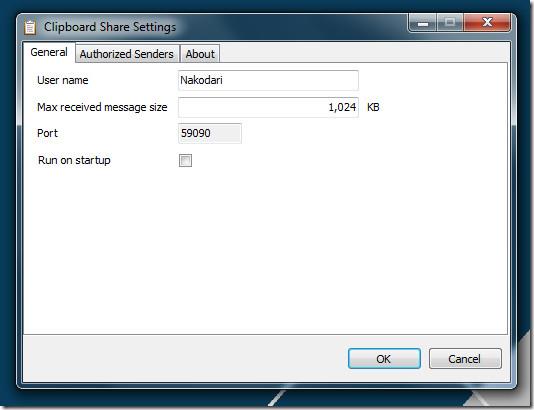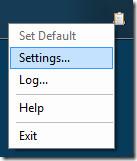Si vous avez un grand bureau ou une salle de classe où vous devez partager fréquemment des liens, des documents ou de grandes quantités de texte, Clipboard Share vous sera utile. Cet outil pratique, situé dans la barre d'état système, permet de partager le presse-papiers sur le réseau.
La première question qui vient à l'esprit est : pourquoi ne pas partager le contenu via un client de messagerie instantanée en créant une discussion de groupe ? C'est une question pertinente, mais elle présente quelques inconvénients, comme la limitation du nombre de messages envoyés, l'impossibilité d'envoyer des messages de plus de 1 Mo ou de 100 mots, etc.
Le partage du presse-papiers est facile à configurer et envoie le texte via un canal de communication chiffré. Il ne peut envoyer et recevoir du presse-papiers que vers et depuis des ordinateurs de confiance. Vous pouvez sélectionner les ordinateurs dans l'onglet « Expéditeur autorisé » des Paramètres. Grâce à sa connexion à plusieurs systèmes, il est possible de partager le presse-papiers avec plus de deux ordinateurs.
Le nom d'utilisateur sera celui par défaut de l'ordinateur, mais il peut être facilement modifié. Vous pouvez définir la taille maximale des messages reçus pour des raisons de sécurité. D'autres options sont disponibles, comme le port et l'exécution de l'application au démarrage.
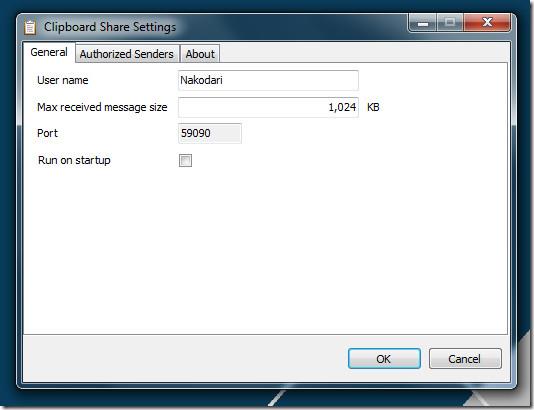
Le journal conserve l'historique du presse-papiers qui a été partagé entre les ordinateurs et est accessible à partir du menu contextuel du clic droit de la barre d'état système.
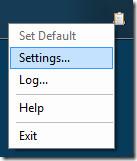
Avant d'utiliser cette application, assurez-vous que le protocole PNRP (Peer Name Resolution Protocol) est installé et autorisé dans le pare-feu Windows. Il est nécessaire pour détecter d'autres ordinateurs. L'Assistance à distance Windows 7 utilise également le protocole PNRP lors de la connexion via Easy Connect.
Télécharger le presse-papiers Partager
Il nécessite .NET Framework 3.5 et fonctionne sur Windows XP, Windows Vista et Windows 7. De plus, découvrez d'autres applications de presse-papiers utiles : Clipdiary , TenClips , Clips, Clipboarder et Clipdiary.